Conectarea și configurarea routerului Wi-Fi Asus RT-N12. Detalii și cu imagini
Buna! Acum vom configura routerul Asus RT-N12 +. Puteți citi o mică recenzie, fotografii, caracteristici și recenzii despre acest router aici (nu uitați să lăsați recenzia dvs., este foarte important pentru noi :)). Sunt sigur că această instrucțiune este potrivită și pentru alte routere Asus RT-N12 de diferite versiuni, există multe dintre ele, am scris despre asta în articolul de la linkul de mai sus. Dar ce este acolo, conform acestei instrucțiuni va fi posibil să configurați aproape orice router de la Asus. În acest moment am doar RT-N12 +, așa că îl vom tortura. Va fi o oportunitate, cu siguranță voi scrie despre alte modele.
 Acum vom configura rapid Asus RT-N12 +, vă vom spune cum să conectați totul, să mergem la setări, să configurăm Internetul, să setăm numele rețelei Wi-Fi și să schimbăm parola. Voi da un link către instrucțiunile de actualizare a firmware-ului. În câteva minute veți bea deja ceai și veți naviga pe internet prin Wi-Fi :)
Acum vom configura rapid Asus RT-N12 +, vă vom spune cum să conectați totul, să mergem la setări, să configurăm Internetul, să setăm numele rețelei Wi-Fi și să schimbăm parola. Voi da un link către instrucțiunile de actualizare a firmware-ului. În câteva minute veți bea deja ceai și veți naviga pe internet prin Wi-Fi :)
Nu voi revizui acest router, deoarece am scris despre el în detaliu pe pagina sa (link la începutul acestui articol). Voi scrie doar că routerul arată foarte frumos și elegant, funcționează stabil și îl intenționăm în principal pentru uz casnic. Potrivit pentru conectarea tabletelor, telefoanelor, laptopurilor, televizoarelor etc. prin Wi-Fi și, dacă nu există o conexiune wireless, puteți conecta 4 dispozitive prin cablu. Pentru un apartament mic sau o casă mică, aceasta este o opțiune excelentă.
Îl vom configura conform schemei:
- Conectați-vă și introduceți setările
- Configurarea Asus RT-N12 cu Expertul de configurare rapidă
- Configurarea unei conexiuni la Internet cu un furnizor WAN (dacă nu a funcționat prin expertul de configurare rapidă)
- Setarea parolei Wi-Fi și schimbarea numelui rețelei wireless
- Schimbați parola pentru acces la setări.
Pentru a configura routerul, cu siguranță vom avea nevoie de informații despre ce tip de conexiune utilizează furnizorul dvs. și dacă acesta se leagă în funcție de adresa MAC. Și dacă tipul de conexiune este PPPoE, L2TP sau PPTP, atunci aveți nevoie de date suplimentare, cum ar fi numele de utilizator, parola, eventual IP etc. Toate aceste date sunt furnizate de furnizor. Cum să aflu tipul de conexiune, am scris aici.
Conexiune și configurare rapidă a Asus RT-N12 +
Conectați alimentarea la router. Dacă indicatorul de alimentare nu se aprinde, verificați dacă alimentarea este pornită cu butonul din spatele routerului. Conectați un cablu de rețea de la furnizorul dvs. sau modem la conectorul WAN. Și într-unul dintre cele 4 porturi LAN, conectați cablul, care va conecta routerul la computer. Dacă nu aveți un computer sau laptop sau nu aveți un cablu de rețea, puteți configura routerul prin Wi-Fi. Dar, mai bine prin cablu, atunci poate fi deconectat de la computer.

Dacă veți configura prin Wi-Fi, conectați-vă laptopul (sau un alt dispozitiv, îl puteți configura și de pe tabletă sau telefon) la rețeaua wireless, care va apărea imediat după pornirea routerului. Rețeaua se va numi Asus și nu va fi protejată prin parolă.
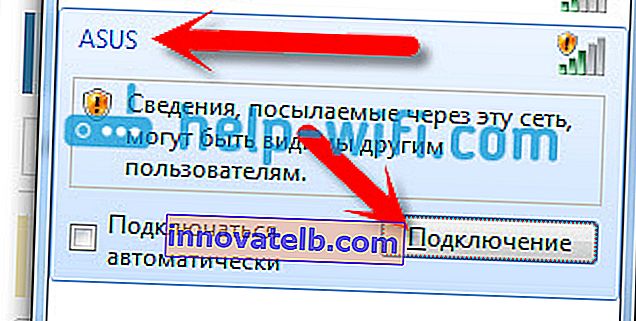
Dacă ceva nu funcționează, atunci citiți articolul despre conectarea laptopului la Wi-Fi.
S-ar putea ca rețeaua implicită să fie denumită diferit sau să aibă o parolă. Poate că cineva a încercat deja să configureze Asus RT-N12. Întotdeauna recomand să efectuați o resetare din fabrică înainte de configurare. Apăsați și țineți apăsat butonul din spate timp de 10 secunde (l-am arătat în fotografia de mai sus). La eliberare, toți indicatorii se vor stinge și routerul va începe să pornească.
Mergem la panoul de control
După ce totul este conectat, deschideți orice browser și tastați adresa 192.168.1.1 . Setările ar trebui să se deschidă imediat. Dacă acest lucru nu se întâmplă sau ceva nu a funcționat bine, atunci consultați instrucțiunile pentru introducerea setărilor. Ar trebui să vedem un expert rapid de configurare. Mai întâi, faceți clic pe butonul Go .
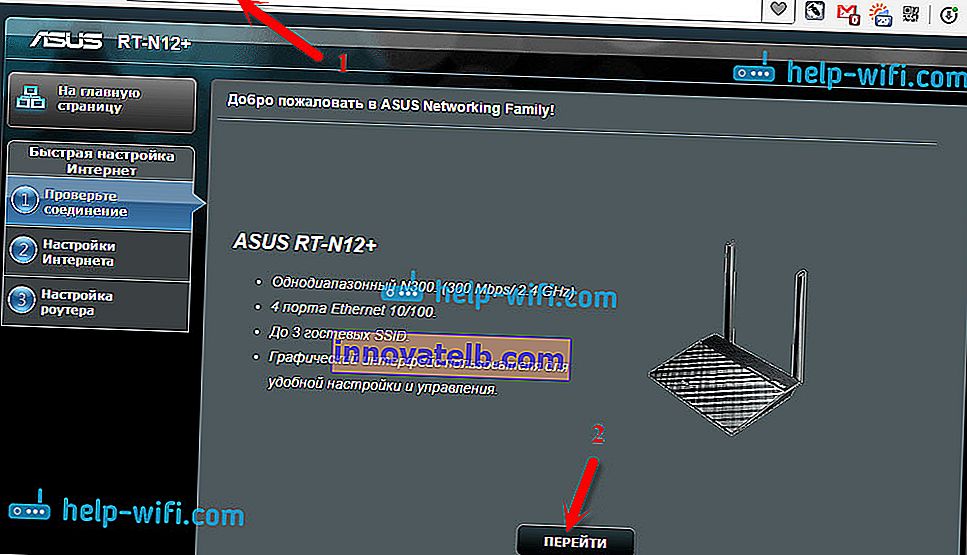
Apoi, ni se va solicita să setăm o parolă pentru a proteja setările routerului. Acest lucru trebuie făcut fără greș. Specificați parola de două ori, scrieți-o undeva pentru a nu uita și faceți clic pe Următorul .
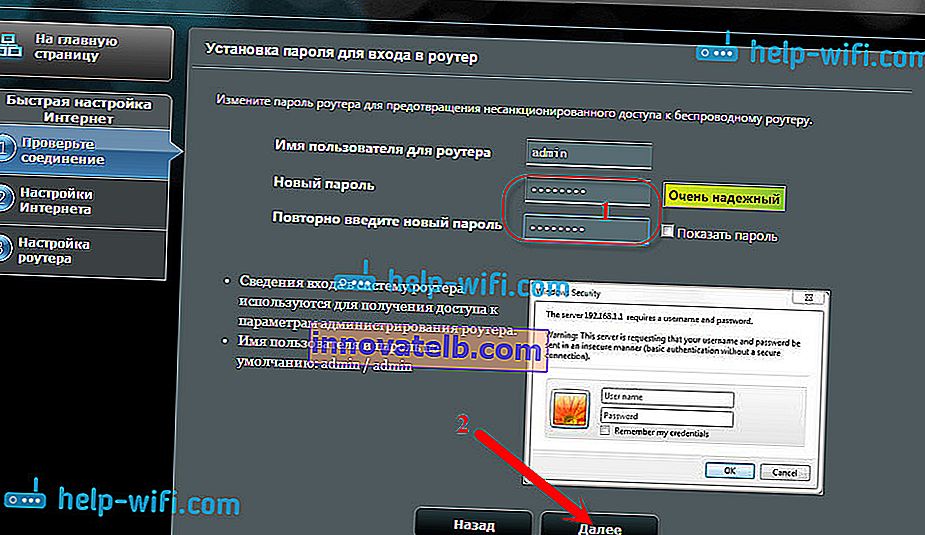
În pagina următoare, trebuie să specificăm numele rețelei dvs. Wi-Fi în câmpul Nume rețea (SSID) , iar în câmpul Cheie rețea , setați parola pentru a vă conecta la această rețea. De asemenea, scrieți această parolă undeva.
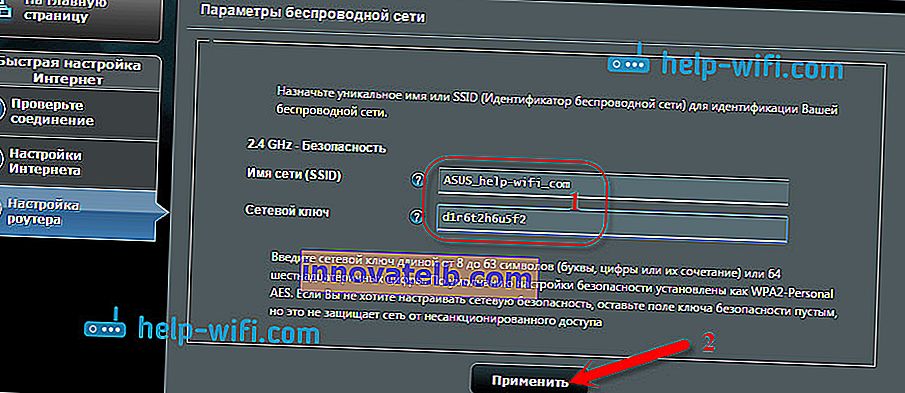
Routerul va gândi și reporni. Va apărea o rețea Wi-Fi cu numele pe care tocmai l-am setat. Conectați-vă la aceasta cu noua parolă pe care tocmai am setat-o.

După conectare, reveniți din nou la setări. Ar trebui să apară o fereastră cu informații despre conexiune. Faceți clic pe Următorul .
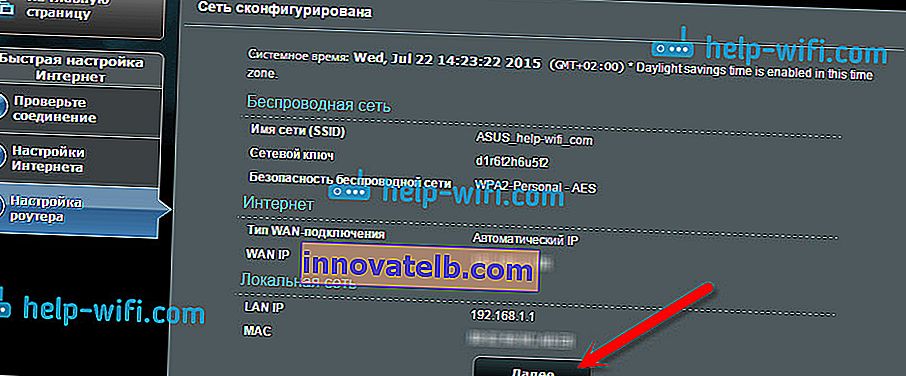
Ruterul vă va cere un nume de utilizator și o parolă pentru a accesa setările (pe care le-ați setat în timpul procesului de configurare).
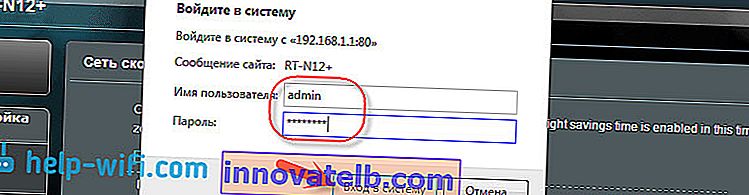
Dacă totul este exact așa cum am descris mai sus, atunci ești foarte norocos. Cel mai probabil, acest lucru înseamnă că ISP-ul dvs. utilizează tehnologia de conectare IP automată , iar routerul a configurat totul singur. Apropo, Internetul prin router ar trebui să funcționeze deja. Aceasta completează configurația routerului.
Dar, dacă tipul dvs. de conexiune este L2TP , PPPoE sau PPTP (furnizori: Beeline, Dom.ru și alții), atunci configurarea va merge puțin diferit. Trebuie doar să setați manual câțiva parametri.
Configurarea internetului PPPoE, L2TP, PPTP (Dom.ru, Beeline) pe Asus RT-N12
Dacă furnizorul dvs. folosește tehnologia PPPoE, PPTP, L2TP sau Static IP, atunci după ce începeți expertul de configurare rapidă, după verificarea conexiunii, routerul trebuie să vă solicite să selectați tipul de conexiune.
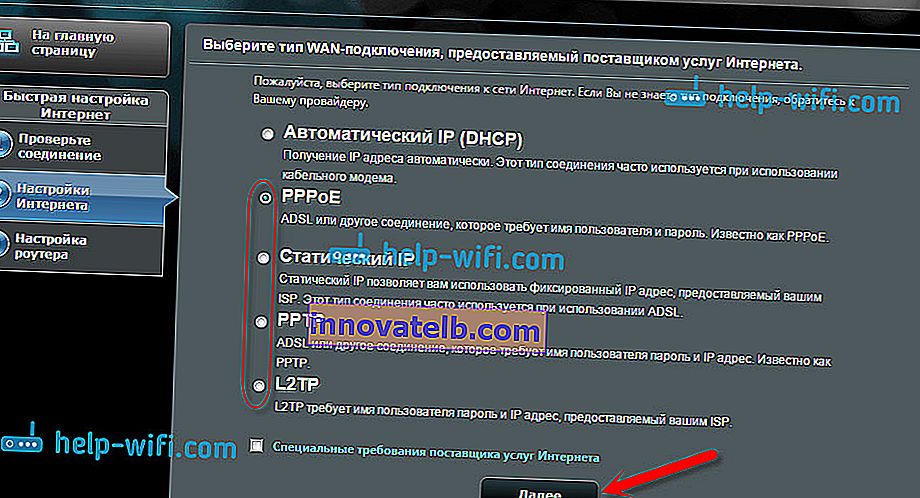
Apoi, va trebui să furnizați un nume de utilizator și o parolă pentru a vă conecta la furnizor. Aceste informații sunt furnizate de furnizor. Poate fi specificat și în acordul de conexiune la Internet.
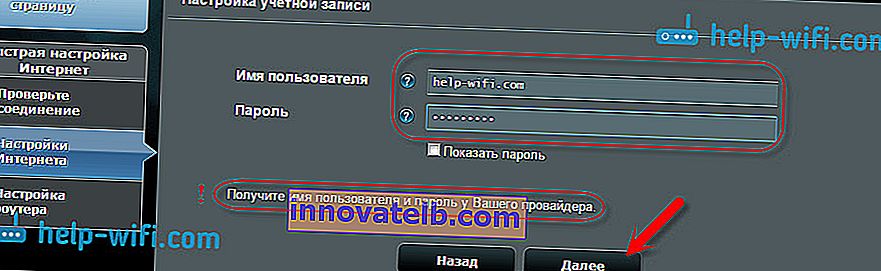
Poate fi necesar să specificați mai mulți parametri. Adresa IP, numele serviciului etc. Totul depinde de tipul de conexiune și de ISP-ul dvs.
În timpul procesului de configurare, de îndată ce routerul stabilește o conexiune la Internet, vă va solicita să configurați o rețea Wi-Fi etc. Efectuați aceste setări așa cum am arătat mai sus în acest articol.
Puteți modifica oricând setările WAN (conexiune la Internet). Mergeți la pagina principală de setări (există un buton în expertul de configurare rapidă) și deschideți fila Internet - Conexiune .
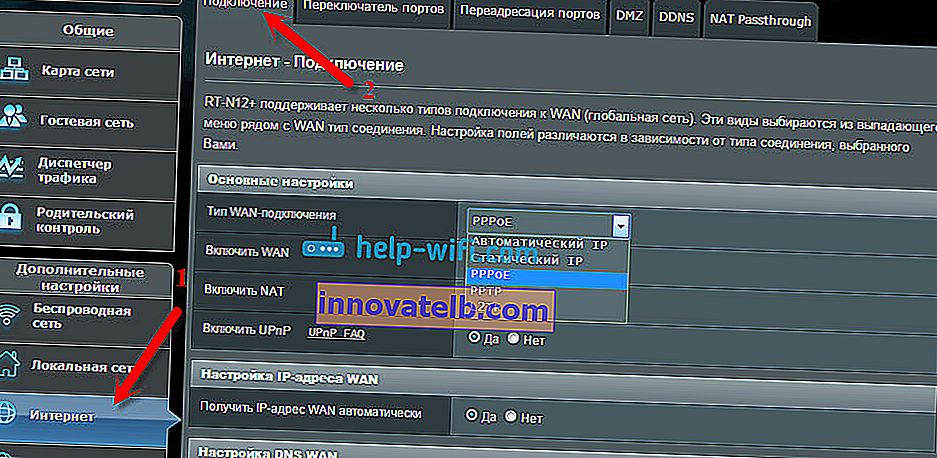
Pe această pagină, puteți configura întotdeauna cele mai importante setări de conexiune la Internet. Dacă Internetul funcționează deja prin intermediul routerului, ați schimbat numele rețelei wireless și parola, atunci puteți finaliza configurarea routerului Asus. Și vă voi arăta unde și cum puteți schimba cele mai importante setări.
Configurarea Wi-Fi și schimbarea parolei
Dacă doriți să schimbați numele rețelei Wi-Fi sau să schimbați cheia pe care o utilizați pentru a vă conecta la Wi-Fi, puteți face acest lucru oricând în setările routerului chiar pe pagina principală. Doar introduceți un nume și / sau o parolă noi și faceți clic pe butonul Aplicare.
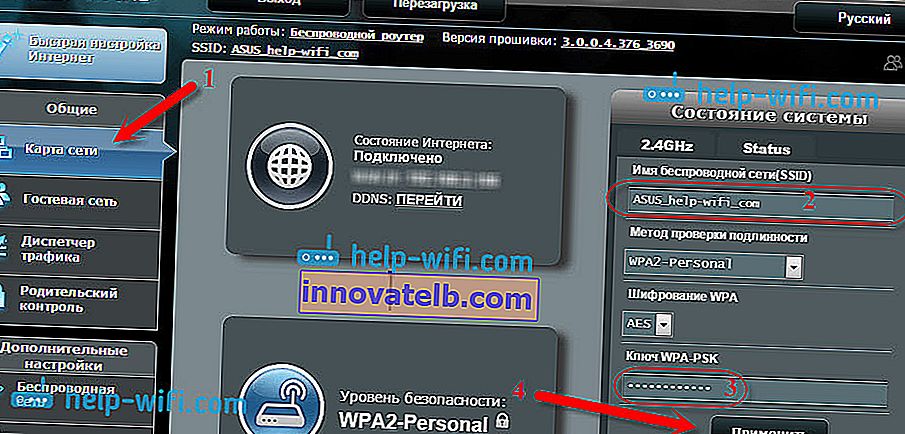
Mai multe setări wireless, inclusiv setări canal, pot fi găsite în fila Wireless (stânga).
După schimbarea numelui sau parolei rețelei, nu uitați să vă reconectați dispozitivele la Wi-Fi. Dacă aveți probleme cu conexiunea (de obicei după schimbarea parolei), atunci ștergeți rețeaua și reconectați-vă la aceasta.
Protejarea setărilor routerului Asus RT-N12
În timpul procesului de configurare, am stabilit deja o nouă parolă pentru a accesa panoul de control. Dar, dacă nu ați făcut acest lucru sau doriți să schimbați parola, accesați fila Administrare - Sistem . Introduceți aceeași parolă de două ori și faceți clic pe butonul Aplicare .

Acum, pentru a intra în panoul de administrare, veți folosi această parolă. Nu uitați :) Pe această pagină, puteți schimba și fusul orar, atribui o acțiune butonului WPS, activa Telnet etc.
Dacă ați citit acest articol până la capăt și aveți în continuare dorința de a face ceva, atunci puteți actualiza firmware-ul RT-N12. Există o instrucțiune foarte detaliată pe această temă.